Cum se instalează, gestionează și șterge fonturile pe PC
Dacă ați găsit recent câteva fonturi minunate pe care doriți să le utilizați pe sistemul dvs. Windows, atunci obținerea acestora poate să nu fie ceva cu care vă cunoașteți. Astăzi vă vom arăta cum să gestionați aceste fonturi cu ușurință.
Instalarea fonturilor în Windows 7 & Vista
Instalarea fonturilor în Windows 7 și Vista este extrem de ușoară. Doar faceți clic dreapta pe fișierele de fonturi și selectați Instalare.
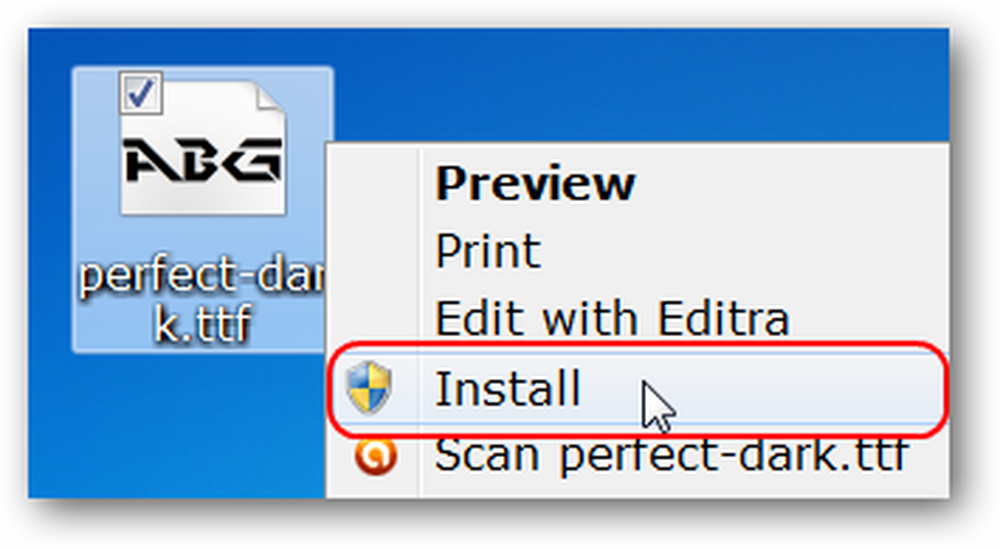
Va apărea o fereastră mică care arată progresele înregistrate în adăugarea noilor fonturi în sistemul dvs. Fonturile noi vor fi gata de utilizat imediat ce această fereastră se închide automat.
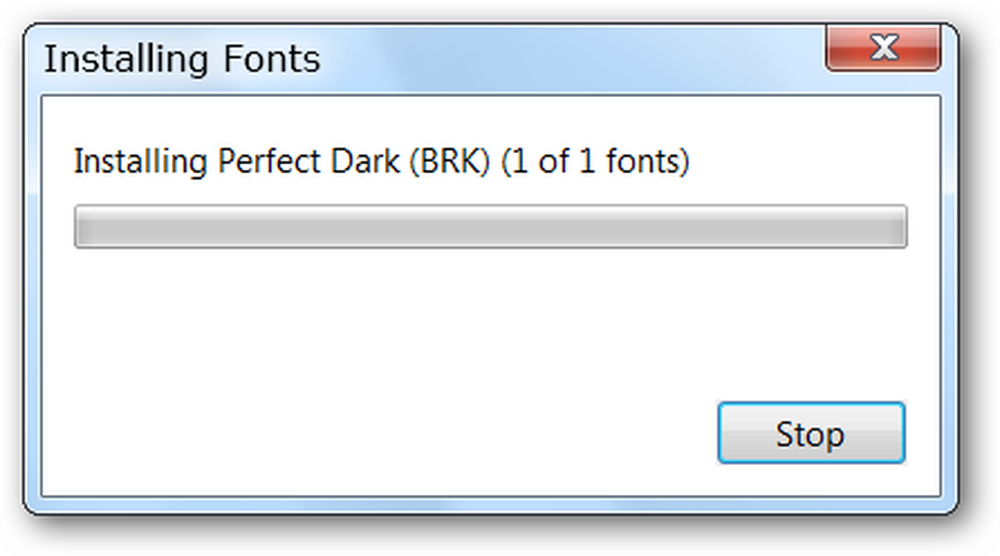
Vizualizarea, ștergerea și gestionarea fonturilor în Windows 7 & Vista
Dacă doriți să vizualizați, să ștergeți sau să efectuați alte acțiuni cu fonturile din sistemul dvs., atunci Panou de control este locul de început. În timp ce similare există diferențe mici între 7 și Vista. Pentru Windows 7 deschideți-vă Panou de control, mergi la Aspect și personalizare, apoi faceți clic pe Previzualizați, ștergeți sau afișați și ascundeți fonturi.
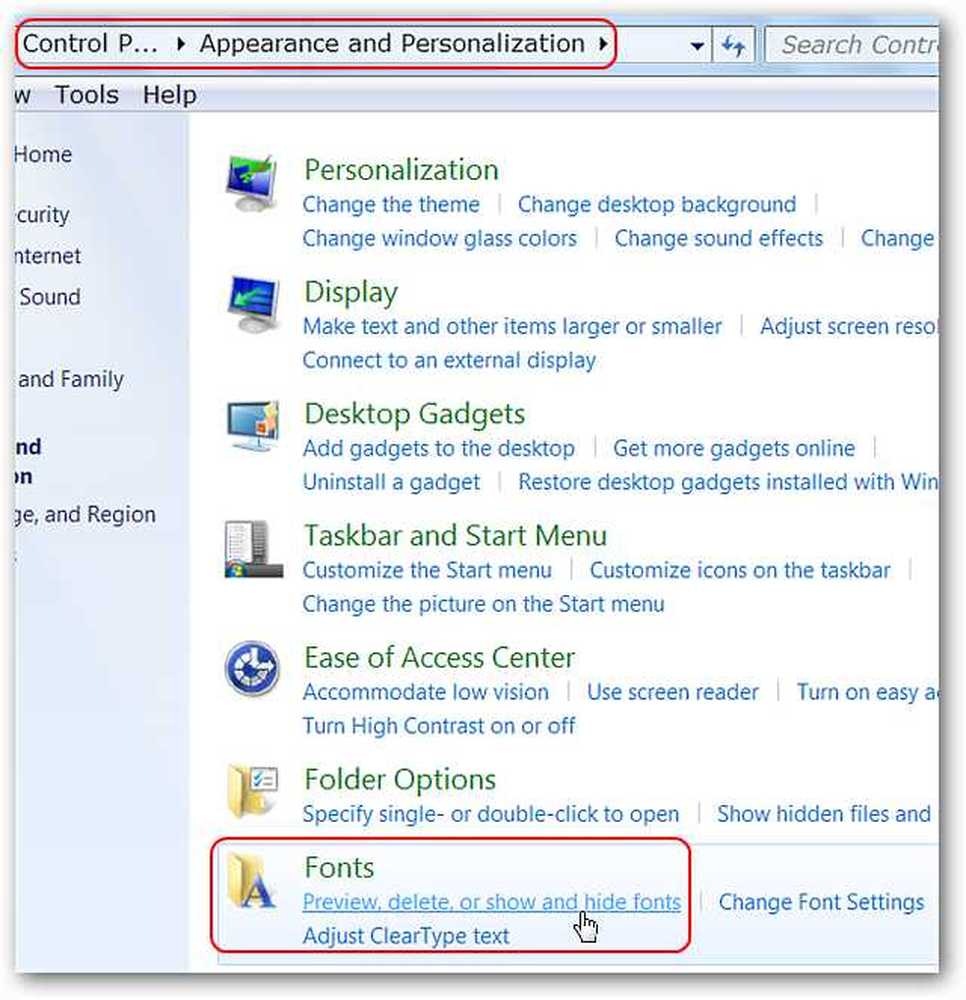
În Windows 7 Fonturi Folder se va deschide în același Panou de control fereastră. Odată ce ați putea vedea ce va arăta fontul, ștergeți-l sau chiar ascundeți-l, dacă doriți.

Cea mai ușoară cale în Windows Vista este să deschideți Panou de control și tip fonturi în căsuța de căutare. Odata ce Fonturi listă apare faceți clic pe Vizualizați fonturile instalate. Fonturi Folder se va deschide într-o fereastră nouă.
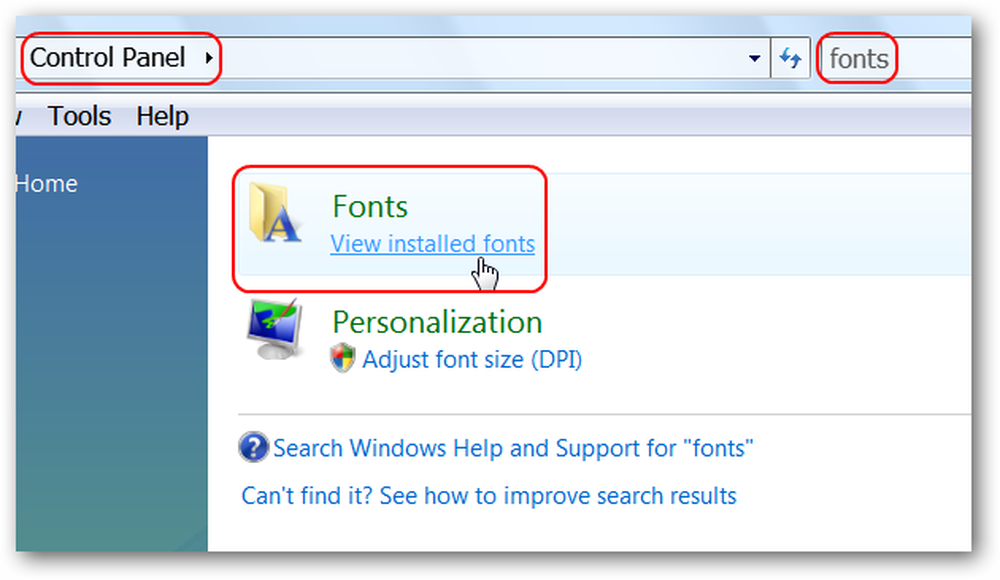
O diferență între Windows Vista și 7 este că nu puteți ascunde fonturile în Vista, în caz contrar ambele sunt aceleași pentru gestionarea fonturilor.

Vizualizarea fonturilor pentru Windows 7 și Vista este exact la fel ca în cazul informațiilor despre fonturi din partea de sus a ferestrei.

Instalarea fonturilor în Windows XP
Lucrul cu fonturile în Windows XP este puțin diferit atunci când vine vorba de adăugarea de noi fonturi. Pentru a începe, mergeți la Panou de control, atunci Aspect și teme și căutați Fonturi Link pe partea stângă a. Faceți clic pe Fonturi Link-uri pentru a accesa Fonturi Folder pe sistemul dvs..

Veți face toate funcțiile de instalare, vizualizare, ștergere sau alte fonturi din această fereastră. Pentru a instala un font nou în XP mergeți la Meniul de fișiere și selectați Instalați fontul nou.

Va apărea o nouă fereastră în care veți naviga la locația fonturilor pe care doriți să le instalați. Selectați unul sau mai multe fișiere de fonturi și faceți clic pe O.K.

Ca și în cazul celor 7 și Vista va apărea o fereastră mică de progres în timp ce noile fonturi sunt instalate.
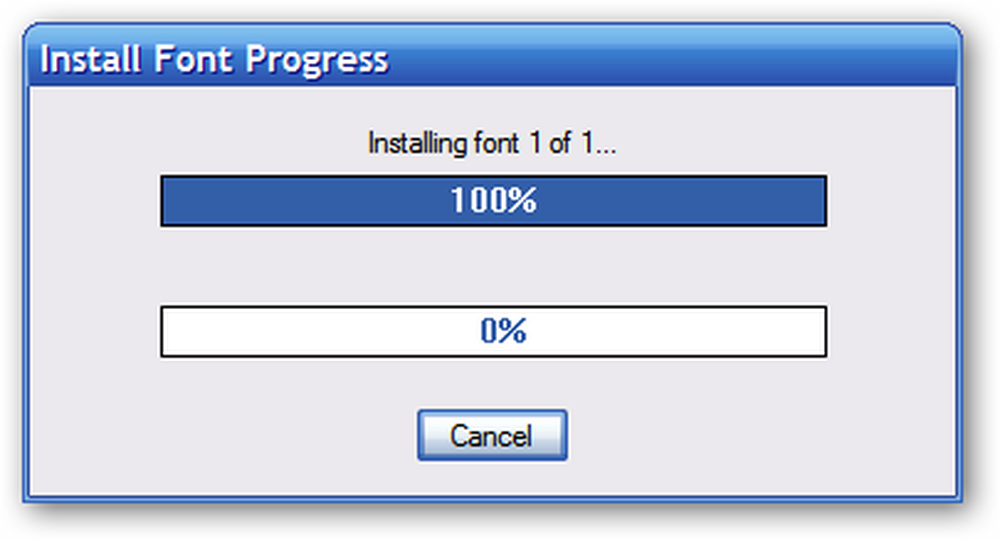
Vizualizarea, ștergerea și gestionarea fonturilor în Windows
Această parte a gestionării fonturilor în XP este aceeași ca în 7 și Vista, doar faceți clic dreapta pe fontul ales pentru al vizualiza, șterge sau imprima.
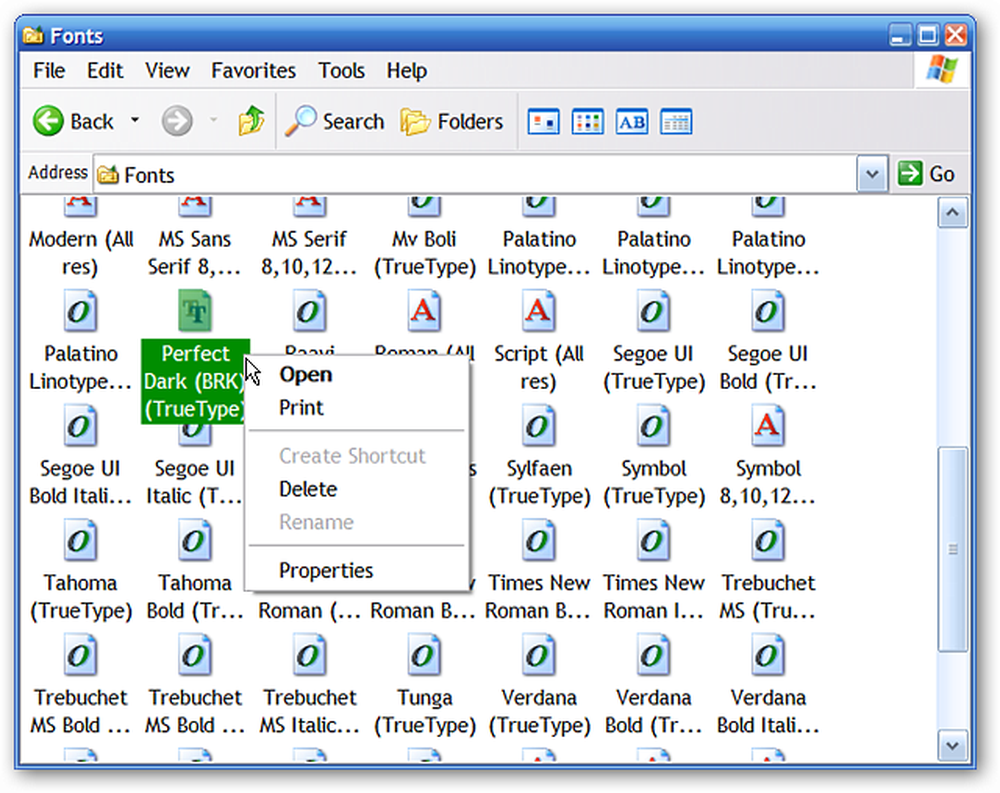
Vizualizarea fonturilor este foarte asemănătoare cu 7 și Vista, cu excepția porțiunii de sus a ferestrei. Observați că există o linie suplimentară de informații furnizate pentru font (adică "marca font" și adresa de e-mail).
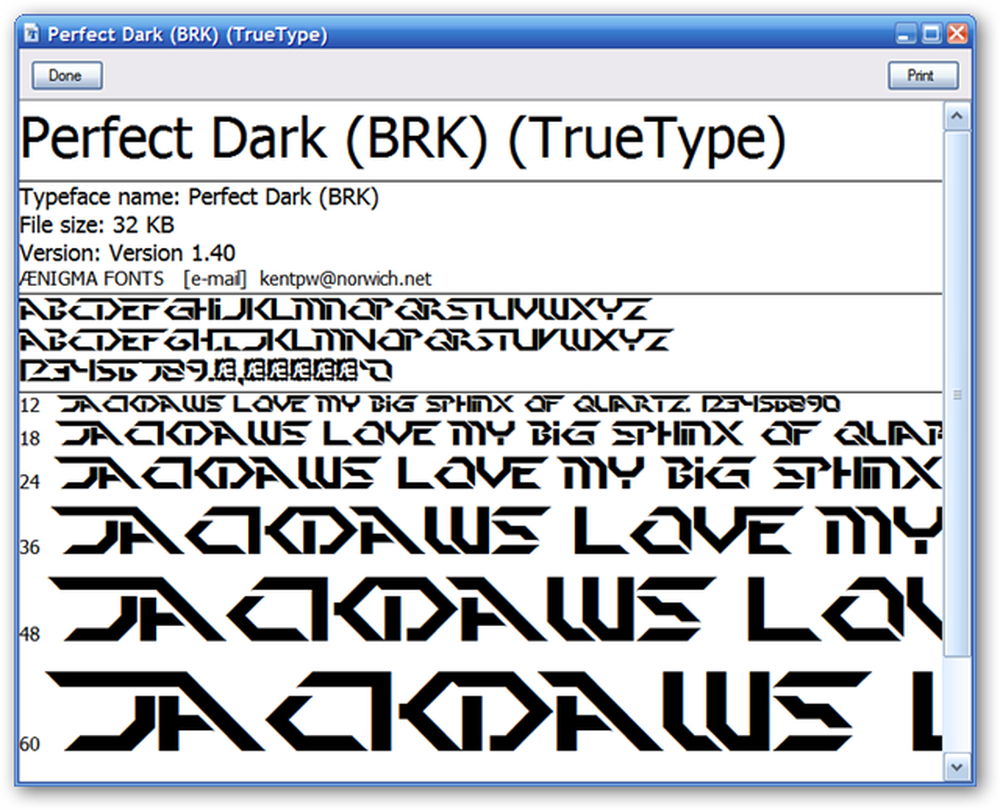
Gestionarea fonturilor din sistemul dvs. este rapidă și ușor de făcut odată ce începeți. După ce ai instalat noile fonturi, poți să te distrezi într-adevăr să creezi documente unice pentru tine, familia și prietenii tăi.
Dacă vă aflați pe Ubuntu, verificați articolul nostru despre cum să adăugați fonturi de bază Microsoft în Ubuntu.




